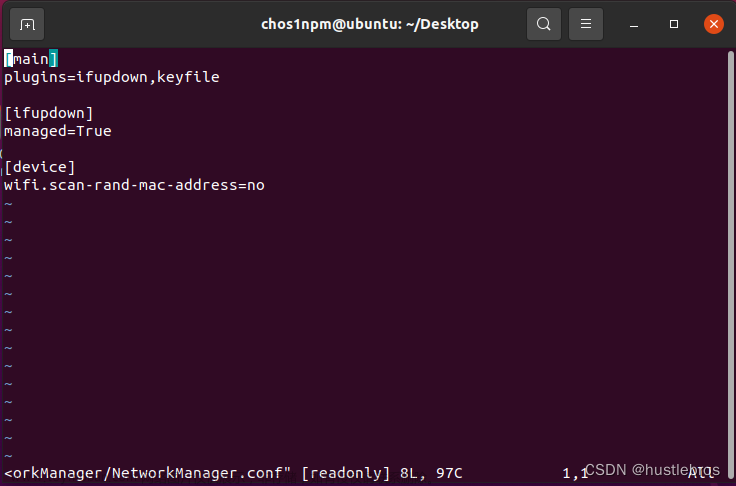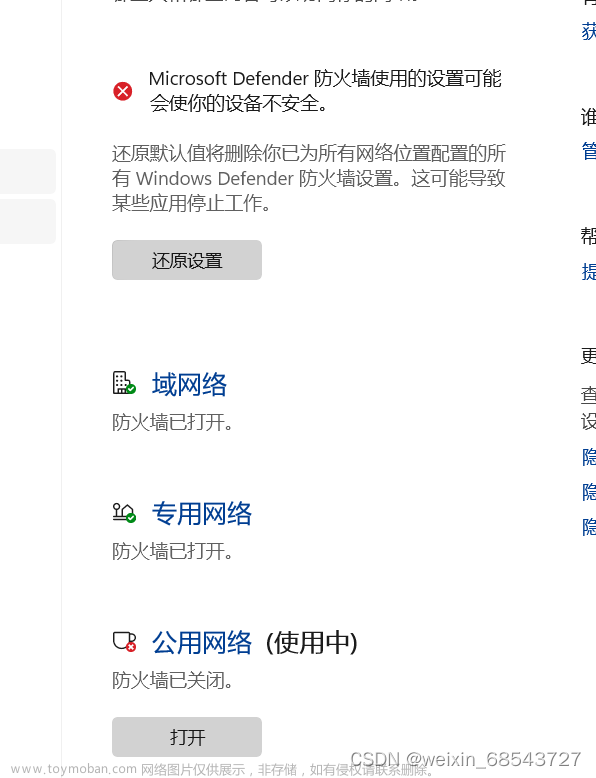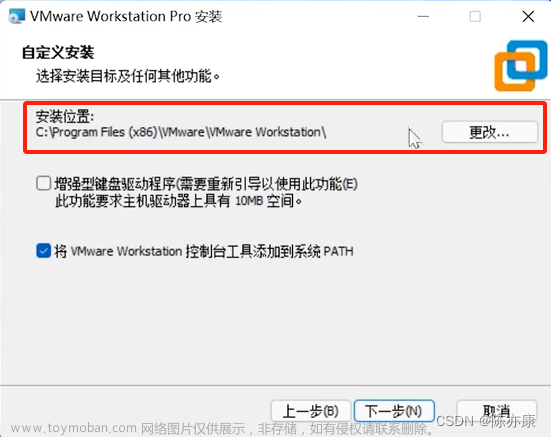目录
一、方法1:centos右上角有线连接直接消失,centos连接不上网络,导致远程SSH连接失败,改变NetworkManager文件
1.1 终端命令行输入如下命令改变NetworkManager文件
1.2 重启虚拟机,查看是否恢复
1.3 还没恢复,终端再输入下一个重启网络命令,查看是否恢复
二、方法2:虚拟机centOs连不上网,网络图标也消失不见,考虑清除网络缓存命令并重启
一、方法1:centos右上角有线连接直接消失,centos连接不上网络,导致远程SSH连接失败,改变NetworkManager文件
1.1 终端命令行输入如下命令改变NetworkManager文件
【问题】

【命令】
mv /var/lib/NetworkManager /var/lib/NetworkManager.bak【示意图】


1.2 重启虚拟机,查看是否恢复
1.3 还没恢复,终端再输入下一个重启网络命令,查看是否恢复
【命令】
systemctl start NetworkManager.service二、方法2:虚拟机centOs连不上网,网络图标也消失不见,考虑清除网络缓存命令并重启
【问题】
- 虚拟机连不上网络,并且右上角网络图标也消失不见了;
- 输入命令ifconfig 发现也不显示ens33网卡;
- 可能是由于上一次关闭虚拟机时一些配置出错了,引起ens33网卡没有启动成功导致的。

【解决办法】鼠标右键打开终端,输入清除网络缓存命令,重新开启网卡即可
【命令】
# 关闭网络服务
systemctl stop NetworkManager.service
# 清除网络缓存
rm /var/lib/NetworkManager/NetworkManager.state
# 打开网络服务
systemctl start NetworkManager.service【注意:其他Linux系统命令可能不一样,可考虑输入如下命令】
sudo service network-manager stop
sudo rm /var/lib/NetworkManager/NetworkManager.state
sudo service network-manager start【示例】
[root@localhost ~]# systemctl stop NetworkManager.service
[root@localhost ~]# rm /var/lib/NetworkManager/NetworkManager.state
rm:是否删除普通文件 "/var/lib/NetworkManager/NetworkManager.state"?y
[root@localhost ~]# rm /var/lib/NetworkManager/NetworkManager.state
rm: 无法删除"/var/lib/NetworkManager/NetworkManager.state": 没有那个文件或目录
[root@localhost ~]# systemctl start NetworkManager.service【示意图】文章来源:https://www.toymoban.com/news/detail-724914.html
 文章来源地址https://www.toymoban.com/news/detail-724914.html
文章来源地址https://www.toymoban.com/news/detail-724914.html
到了这里,关于虚拟机 CentOS 有线连接图标直接消失,网络连接不上,网络连接失败的解决方案(亲测有效)的文章就介绍完了。如果您还想了解更多内容,请在右上角搜索TOY模板网以前的文章或继续浏览下面的相关文章,希望大家以后多多支持TOY模板网!